

Av Nathan E. Malpass, Senast uppdaterad: December 13, 2021
Vill du veta hur man får bilder från iPhone som inte kan slås på? Här kommer vi att lära dig de bästa metoderna du kan använda för att hämta bilder.
Vi använder våra smartphones till mycket. iPhones är ganska populära för sina fantastiska kameror och förstklassiga säkerhetsfunktioner. Således kan du använda den för att fånga dina värdefulla ögonblick i livet. Men vad händer om din iPhone inte öppnas?
Det är frågan om hur man får bilder från en iPhone som inte kan slås på.
När din iPhone inte kan öppnas kan dina kontakter, bilder, videor, musikfiler och meddelanden kan gå förlorade. Som sådan kanske du vill veta hur du får bilder från din iPhone som inte slås på. Här kommer vi att diskutera hur du kan hämta dina bilder från din iPhone.
På så sätt behöver du inte förlora alla dessa värdefulla minnen och ögonblick. Dessutom hjälper vi dig att använda ett verktyg som är användbart för jobbet.
Del 1. Hur man får bort foton från iPhone som inte slås påDel 2. Hur man hämtar bilder från iPhones som inte kan slås på med hjälp av återställningsverktygetDel 3. Sammanfattning
Om du har skapat en säkerhetskopia av din iPhone är det lätt att återställa bilder som finns i den. Det vill säga om du har skapat en säkerhetskopia. Du kan ta det från din icloud lagringsplattform. Kolla in hur du gör nedan.
Du kan faktiskt hämta dina bilder om du har aktiverat iCloud och tillåtit den att säkerhetskopiera dina bilder. För att göra det, följ stegen nedan:
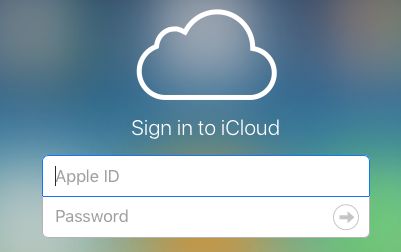
Detta är faktiskt bara möjligt om dina bilder synkroniseras på iCloud med iPhone. Men om du inte har aktiverat iCloud kommer det att vara ett problem. Du måste gå till andra metoder för att implementera hur du får bilder från iPhone som inte slås på.
Tja, du kan gå till Apple om du inte har en säkerhetskopia av dina foton. De kan förmodligen fixa din telefon för att kunna hämta en del av datan. Men om din telefon kommer att bytas ut är du säker på att dina bilder också kommer att gå förlorade. Det är därför du måste fråga det tekniska supportteamet om vad de kommer att göra med din iPhone.
Många mobiltelefonverkstäder kan hittas i gallerior, kommersiella områden och mer. Detta är inte ett rekommenderat sätt att få tillbaka dina bilder. Det finns tillfällen då iPhone-tekniker från tredje part kan fixa din telefon.
Men i de flesta fall kan de inte. Dessutom finns det en risk att du manipulerar din garanti. Som sådan kan den bästa lösningen hittas i nästa avsnitt nedan.
Det bästa sättet att återställa bilder från en iPhone som inte kan slås på är att använda ett dataåterställningsverktyg. När du använder återställningsverktyget extraherar det dina foton eller andra data direkt från din iPhone till datorn. Efter det kan du välja foton och återställa dem till datorn.
Tänk på att inte alla verktyg för dataåterställning är desamma. Det är därför du måste välja rätt för dina behov.
IOS dataåterställning
Återställ foton, videor, kontakter, meddelanden, samtalsloggar, WhatsApp-data och mer.
Återställ data från iPhone, iTunes och iCloud.
Kompatibel med senaste iPhone och iOS.
Gratis nedladdning
Gratis nedladdning

I det här fallet rekommenderar vi att du använder FoneDog iOS Data Recovery programvara. Detta är en app som är tillgänglig på både Windows-datorer och macOS-datorer.
Du kan använda den för att hämta bilder på iOS-enheter som inte kan slås på. Det inkluderar iPhone-enheter.
Förutom att hämta bilder kan du använda den för att återställa videor, meddelanden, kontakter och mer. Den kan användas på iOS-enheter som är trasiga, skadade av vatten, har systemfel och mer. Om du av misstag har raderat filen kan du också hämta den med det här verktyget.
Eftersom det bästa sättet är att använda verktyget för dataåterställning, här är stegen hur man får bilder:
1. Ta tag i verktyget. Ladda först ner FoneDog iOS Data Recovery Software. Installera det sedan på din Windows-dator eller macOS-dator. Du kan helt enkelt öppna verktyget efteråt.
Gratis nedladdningGratis nedladdning

2. Anslut iPhone och klicka på Rätt verktyg. Anslut den skadade iPhone till din dator. Klicka sedan på huvudgränssnittet för återställningsprogrammet Återställning från iOS-enhet.
3. Klicka på Starta Scan knapp. Vänta sedan tills verktyget hittar filer från din iPhone.
4. Välj Bilder och klicka Recover. Välj de specifika bilder du vill återställa. Klicka sedan på Återställ.
5. Välj Sökväg. Välj den katalog på din dator där filerna ska sparas. Och klicka sedan på Återställ igen.

Du kan också använda FoneDog iOS Data Recovery för att återställa bilder från en iCloud-säkerhetskopieringsfil eller en iTunes-säkerhetskopieringsfil. I det här fallet kommer verktyget att göra det möjligt för dig att se innehållet i dessa säkerhetskopior. Du kan helt enkelt välja de faktiska bilderna du vill hämta från hela data i säkerhetskopiorna.
Den här guiden har gett dig det bästa tipset om hur du får bilder från iPhone som inte slås på. Den första metoden vi lärde dig handlade om att få foton genom din iCloud-säkerhetskopia.
Som sådant är detta endast möjligt om du har aktiverat iCloud och iCloud Photos i din iPhone.
Men om du inte har en säkerhetskopia kan du använda programvara för dataåterställning. Det bästa verktyget du kan välja är FoneDog iOS Data Recovery.
Detta verktyg låter dig hämta och hämta filer från trasiga iPhones. Om du av misstag har raderat filer kan du enkelt återställa data också.
Gratis nedladdningGratis nedladdning
Plus, FoneDog iOS Data Recovery kan användas för att hämta specifika filer från iTunes och iCloud backup-filer. Detta gör det till ett användbart verktyg för dem som har trasiga enheter, förlorade data och andra problem.
Folk läser ocksåSå här återställer du borttagna bilder från iPhone utan säkerhetskopieringHur man hämtar raderade meddelanden från iCloud [2024 uppdaterad]
Lämna en kommentar
Kommentar
IOS dataåterställning
3 metoder för att återställa raderade data från iPhone eller iPad.
Gratis nedladdning Gratis nedladdningHeta artiklar
/
INTRESSANTTRÅKIG
/
ENKELSVÅR
Tack! Här är dina val:
Utmärkt
Betyg: 4.8 / 5 (baserat på 60 betyg)